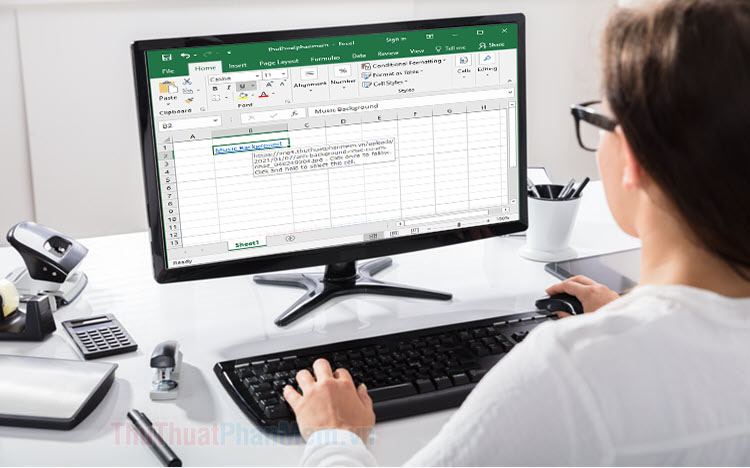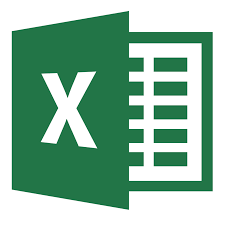Cách chèn ảnh cố định vào một ô trong Excel
Mục lục nội dung
Trong một số báo cáo hoặc thống kê, bạn nên bổ sung thêm hình ảnh sản phẩm, hình ảnh đối tượng thống kê vào bản báo cáo sẽ giúp cho người sử dụng dễ dàng hình dung và miêu tả hơn. Vậy cách chèn hình ảnh vào Excel là gì? Làm thế nào để cài đặt cố định ảnh vào một ô???

Làm thế nào để chèn hình ảnh vào Excel?
Để chèn hình ảnh vào Excel, bạn làm theo cách bước sau:
Bước 1: Đặt con chuột vào vị trí ô muốn chèn hình ảnh.
Bước 2: Chọn thẻ Insert (1) => Nhấn vào mũi tên dưới biểu tượng Illustration (2) => Chọn mục Picture (3).
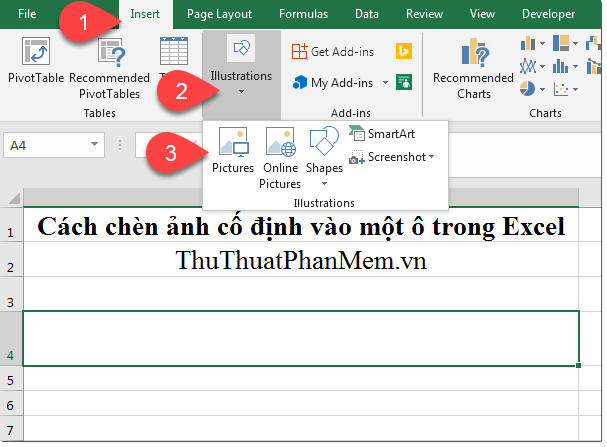
Bước 3: Cửa sổ Insert Picture hiện ra, bạn chọn đường dẫn của ảnh muốn chèn. Rồi nhấn nút Insert.
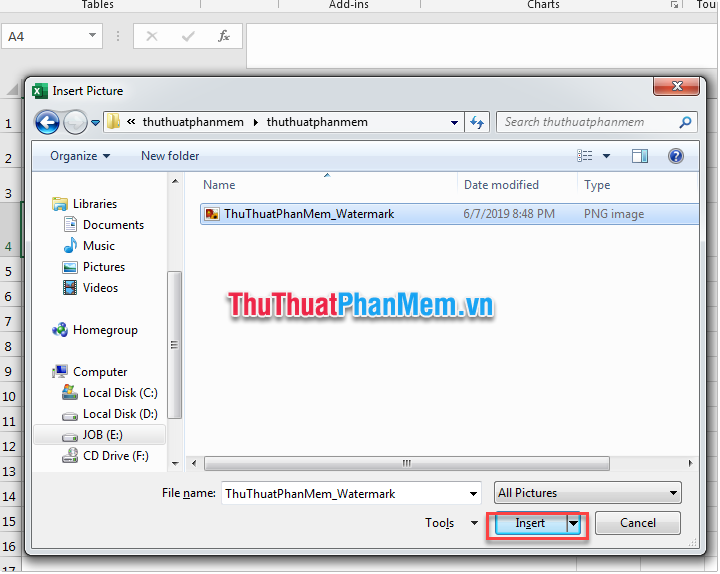
Bước 4: Hình ảnh đã được chèn vào Excel. Sau đó bạn có thể điều chỉnh vị trí hay kích thước của hình ảnh.
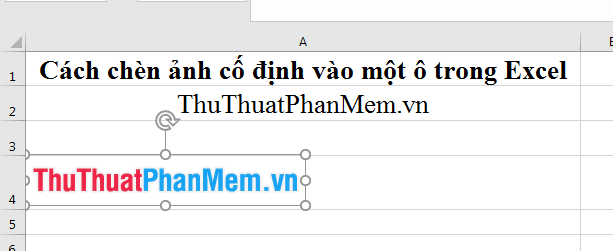
Cách chèn hình ảnh cố định vào một ô Excel
Mặc định cài đặt của Excel khi chèn ảnh vào một ô là được phép di chuyển nhưng không điều chỉnh theo kích thước của ô tính. Có nghĩa là khi bạn chỉnh độ rộng /cao của ô hay ẩn /hiện dòng /cột chứa ô tính đó thì hình ảnh vẫn giữ nguyên trên bảng tính. Ví dụ bên dưới là Thủ Thuật Phần Mềm ẩn dòng 3,4,5; tuy nhiên thì hình ảnh vẫn giữ nguyên và hiện ở trong bảng tính.
Vậy, nếu bạn muốn thiết lập cài đặt để khi bạn thao tác trên ô tính, thì hình ảnh mà được chèn vào ô tính đó sẽ được điều chỉnh tương tự như vậy; bạn thực hiện theo các bước sau.
Bước 1: Sau khi chèn hình ảnh vào ô tính theo cách mà Thủ Thuật Phần Mềm hướng dẫn ở trên. Bạn nhấp chuột phải vào hình ảnh đó và chọn Format Picture.
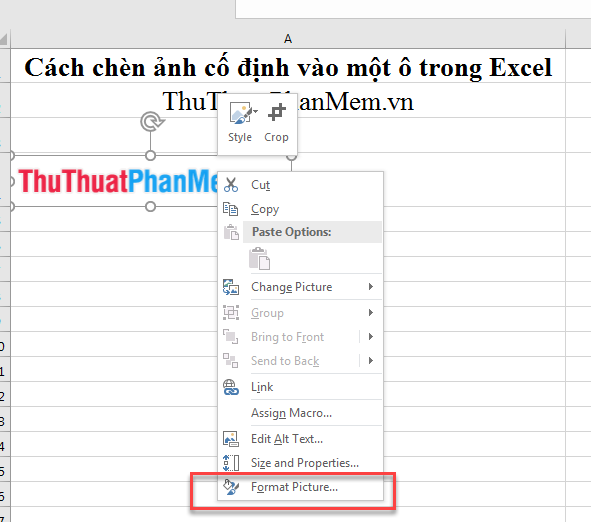
Bước 2: Cửa sổ Format Picture hiện ra, bạn chọn thẻ Size & Properties (1). Ở mục Properties (2) có các lựa chọn:
- Move and size with cell: Di chuyển và điều chỉnh theo ô tính.
- Move but don't size with cell: Di chuyển nhưng không điều chỉnh theo ô tính.
- Don't move or size with cell: Không di chuyển cũng như không điều chỉnh theo ô tính.
Vậy với yêu cầu trên, Thủ Thuật Phần Mềm lựa chọn Move and size with cell để cố định hình ảnh với ô tính của nó.
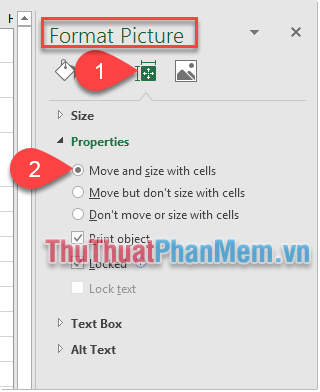
Giờ đây khi bạn ẩn /hiện cột /dòng chứa ô tính, hình ảnh được chèn sẽ ẩn / hiện theo ô tính đó.
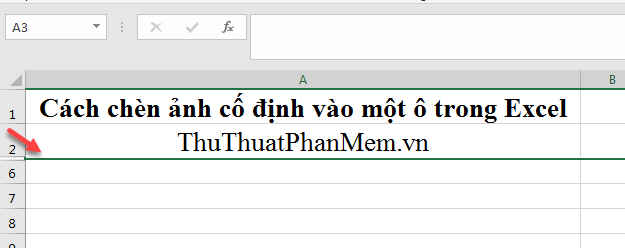
Trên đây, Thủ Thuật Phần Mềm đã hướng dẫn bạn cách chèn hình ảnh cố định vào một ô trong Excel. Hy vọng bài viết này giúp ích dược cho bạn đọc. Chúc các bạn thành công.